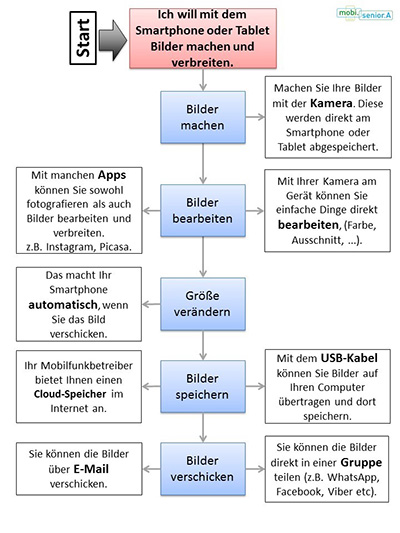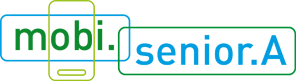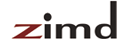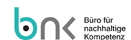- Teil 1: Allgemeine Grundlagen
- Teil 2: Themen und Anwendung
- Teil 3: Übungen und Methoden
- 1. Vorbemerkung zu den Übungen
- 2. Übungen
- Einstiegsübung: "Den Kurs gemeinsam gestalten"
- Methoden zur Gruppenfindung
- Übung 1: "Was Smartphone und Tablet bringen können"
- Übung 2: "Meine Motivation, ein Smartphone/Tablet zu nutzen"
- Übung 3: "Mein Smartphone kann telefonieren"
- Übung 4: "Begriffe-Dschungel"
- Übung 5: "Der große Smartphone-/Tablet-Putz"
- Übung 6: "Die Welt der Apps"
- Übung 7: "Die beste App aller Zeiten"
- Übung 8: "Meinen Traum erfüllen"
- Übung 9: "Bilderbuch meines Lebens"
- Übung 10: "Bilder in die Welt bringen"
- Übung 11: "Meine Familie nur ein paar Tippser entfernt"
- Übung 12: "Netiquette – sich im Internet richtig benehmen"
- Übung 13: "Wenn jemand eine Reise tut"
- Übung 14: "Internet-Betrüger/innen aus den Weg gehen"
- 3. Anhang
Übung 10: "Bilder in die Welt bringen"
Ziele
→ Fotos am Smartphone/Tablet erstellen und bearbeiten können
→ Fotos an andere Personen (Familie, Bekannte) über das Internet übermitteln können (z.B. via E-Mail)
Voraussetzung
- Lohnenswerte Gegenstände im Raum, die fotografiert werden können (Blumenstrauß, Modelleisenbahn etc.)
- Am Gerät notwendig: Kamera, App zur Bildbearbeitung und E-Mail-Programm mit eingerichtetem Konto.
Umsetzung
Phase 1: Gruppen bilden
Erwartungen und Kenntnisse der Teilnehmer/innen zum Fotografieren mit Smartphone/Tablet erheben. Daraus sinnvolle Gruppen zusammenstellen, z.B.
- a) in jeder Gruppe ist zumindest eine erfahrene Person, die gegebenenfalls den anderen helfen kann;
- b) in jeder Gruppe sind Personen mit ähnlichem Kenntnisstand, die sich miteinander weiterentwickeln können.
Phase 2: Input durch Trainer/in
Grundlegende Funktionen am Gerät (Kamera, Bildbearbeitung und, wenn gewünscht, auch das E-Mail-Programm) werden für alle kurz vorgestellt.
Phase 3: Fotos machen
Auf einem Flipchart werden die wichtigsten Schritte kurz notiert. Die Gruppen sollen nun in ihrem eigenen Tempo Bilder von Gegenständen aus dem Raum/dem Gebäude machen und bearbeiten. Jede Person entscheidet, an wen sie eine E-Mail mit einem Bild verschicken möchte. Falls keine E-Mail-Adressen bekannt sind, kann auch eine E-Mail an den Veranstalter gesendet werden.
Phase 4: Schritt-für-Schritt-Anleitung erstellen
Jede Teilnehmerin/jeder Teilnehmer erstellt sich seine eigene Schritt-für-Schritt-Anleitung für das Fotografieren. Daneben kann weiter nach Lust und Laune fotografiert werden, um zu üben.
Zur Weitervertiefung
Überlegen, wer wem aus der Gruppe täglich/wöchentlich ein Bild per E-Mail schickt. Darauf achten, dass die beteiligten Personen mit dem Austausch der E-Mail-Adressen einverstanden sind bzw. es nicht als Zumutung empfinden würden, E-Mails zu bekommen.
- Person A schickt an Person B, Person B schickt an Person C etc.
- Person A und Person B schicken sich wechselseitig Bilder.
Zu beachten!
- Auf die Größe der Bilder achten! Das E-Mail-Programm korrigiert die Größen nicht immer automatisch. Deshalb vor dem Versenden manuell die Bilder in unterschiedlichen Größen abspeichern. Wird das Bild in einem Bildbearbeitungsprogramm bearbeitet, wird es meist automatisch in einer kleinen Größe abgespeichert. Manche Programme fragen beim Abspeichern in welcher Größe das Bild abgespeichert werden soll.
- Bei Bildbearbeitungs-Apps auf In-App-Käufe und damit verbundene Kostenfallen achten (z.B. PicsArt).
- Das "Recht am eigenen Bild" wahren: Im Zuge dieser Übung kann besprochen werden, welche Bilder von Personen geteilt werden können und welche nicht. Tipp: Abgebildete vorher fragen, ob diese mit einer Veröffentlichung einverstanden sind!
- Bei vermeintlich "süßen" Bildern von Kleinkindern vorsichtig sein, denn diese können von den Kindern viele Jahre später als nachteilig empfunden werden. Schon etwas ältere Kinder / Jugendliche vor dem teilen fragen, ob sie das möchten!
Apps
- Fotobearbeitungs-Apps: z.B. Pixlr Express, Instagram, Picasa, PicSay, Snapseed
- Fotobuch erstellen: z.B. Pixum.at, CEWE-Fotobuch bei BIPA, Fotobuch bei DM
- Fotos teilen:
- Soziale Netzwerke: Instagram, WhatsApp, Facebook Messenger etc.
- Fotos speichern: Dropbox, Google Drive, iCloud, Windows OneDrive, Picasa
- Kostenlose E-Mail-Adresse: z.B. Gmail, Yahoo! Mail
Unterlagen
- Orientierungshilfe "Bilder machen, bearbeiten und teilen"
- Unterlagen werden durch die Teilnehmer/innen selbst erstellt
Orientierungshilfe "Bilder machen, bearbeiten und teilen"